我要实现的功能
1、根据日期范围查询云数据库
2、把数据库里面的符合查询条件的数据显示在页面上
3、点击导出按钮,把数据导出到excel表格里面
来看一下我的效果


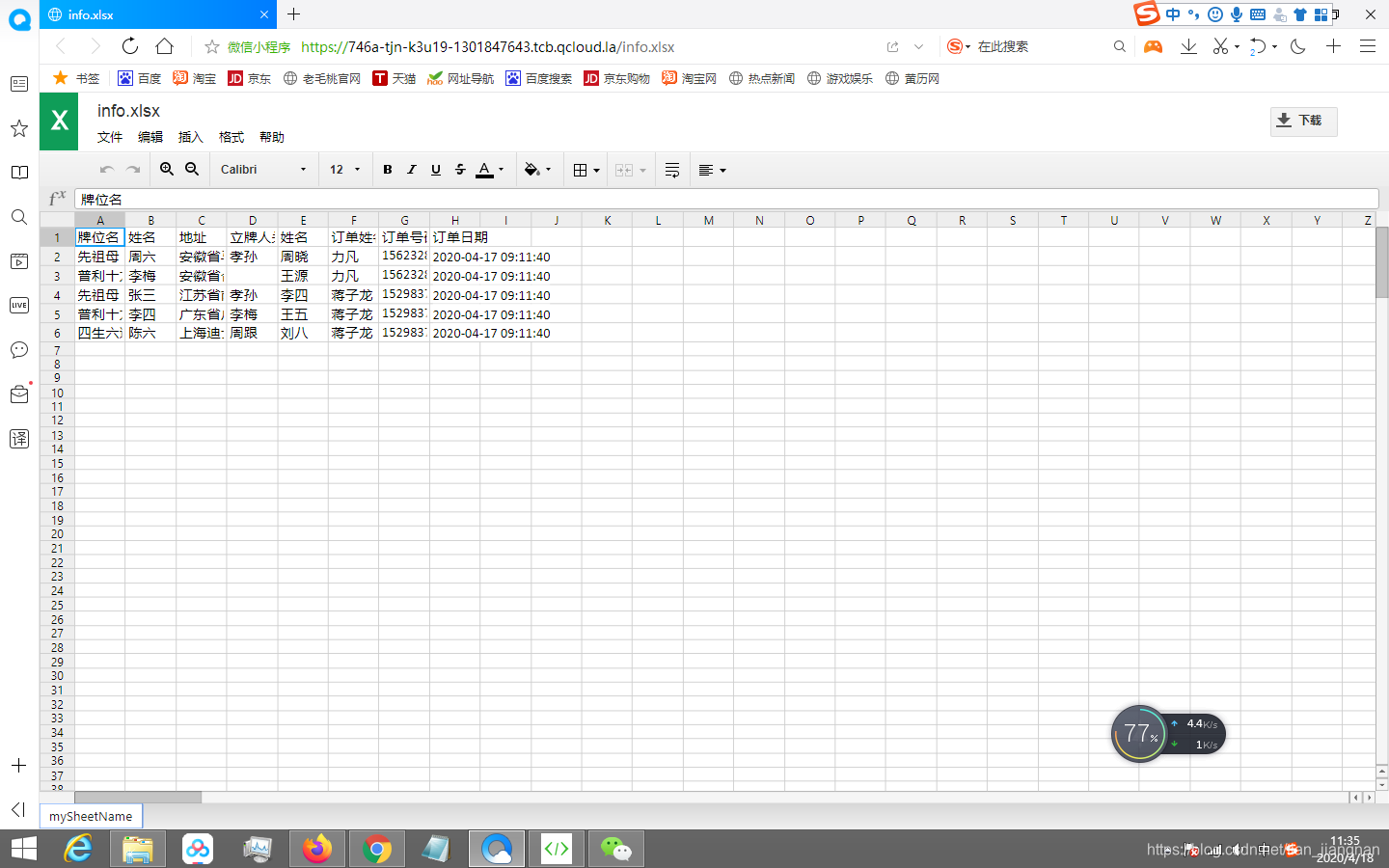
根据日期范围查询云数据库
云开发中查询某个时间范围,也就是大于或等于某个时间,小于或等于某个时间;
这个语句是如下的格式,但是注意_.gte()这个里面的数,只能是Date或者是Number类型的!
因此你的date数据,要么是时间戳要么是Date类型的!不然你不会查询得出你想要的结果的
const db = wx.cloud.database({});
const cont = db.collection('bill');
const _ = db.command
cont.where({
date: _.gte(that.data.sdate).and(_.lte(that.data.edate))
}).get({
//如果查询成功的话
success: res => {
console.log("信息查询:",res.data)
}
})我的Date是时间戳类型,也就是Number类型

扫描二维码关注公众号,回复:
11062536 查看本文章


我在执行插入数据库的时候,获取当前的时间戳
getNowFormatDate:function() {//获取当前时间
var time = Math.round(new Date() / 1000)
console.log("时间戳位:", time);
return time;
},我现在要查询4月17日到4月18日之间的数据
第一步、我需要一个时间选择器
query.wxml
<!-- 根据时间查询 -->
<view class="section">
<picker mode="date" value="{{sdate}}" start="2010-09-01" end="2050-09-01" bindchange="bindSDateChange" >
<view class="picker">
请选择开始查询日期 {{sdate}}
</view>
</picker>
<picker mode="date" value="{{edate}}" start="2010-09-01" end="2050-09-01" bindchange="bindEDateChange">
<view class="picker">
请选择结束查询日期 {{edate}}
</view>
</picker>
</view>
<view><button bindtap="queryUser" class="info">登记信息查询</button></view>
<!-- 根据时间查询 -->第二步、我们需要获取这两个时间,把这两个时间带到我们想要显示信息的页面,也就是user页面
query.js
// pages/query/query.js
Page({
data: {
sdate:'',
edate:''
},
onReady: function () {
var that = this;
var tm = that.getDate()
that.setData({
sdate:tm,
edate:tm
})
},
//登记信息查询
queryUser:function(){
//把时间接受过来传给user页面
var sdate=this.data.sdate+" 00:00:00"
var edate = this.data.edate + " 23:59:59"
//变成时间戳
wx.navigateTo({
url: '../user/user?sdate=' + sdate + "&edate=" + edate
});
},
//账单信息查询
bindSDateChange: function (e) {
this.setData({
sdate: e.detail.value
})},
bindEDateChange: function (e) {
this.setData({
edate: e.detail.value
})
}
})查询并且显示
/user/user.js页面
// pages/user/user.js
Page({
/**
* 页面的初始数据
*/
data: {
sdate:0,
edate:0,
list:[]
},
onLoad: function (options) {
var that = this;
that.setData({ //this.setData的方法用于把传递过来的id转化成小程序模板语言
sdate: Math.round(new Date(options.sdate).getTime() / 1000),
edate: Math.round(new Date(options.edate).getTime() / 1000),
})
//查询数据库中的表信息显示在页面上面
//日期查询
//1、引用数据库
const db = wx.cloud.database({});
const cont = db.collection('info');
//2、开始查询数据了 news对应的是集合的名称
const _ = db.command
cont.where({
date: _.gte(that.data.sdate).and(_.lte(that.data.edate))
}).get({
//如果查询成功的话
success: res => {
//这一步很重要,给ne赋值,没有这一步的话,前台就不会显示值
var list = res.data
//处理一下数据的时间格式
for (var i = 0; i < list.length; i++) {
list[i].date = that.dateFormat(list[i].date);
}
//这一步很重要,给ne赋值,没有这一步的话,前台就不会显示值
that.setData({
list: list
})
}
})
//日期查询
//查询数据库中的表信息显示在页面上面
},
//把时间戳改成字符串
dateFormat: function (timestamp) {
var f = new Date(timestamp * 1000);
var year = f.getFullYear();
var month = (f.getMonth() + 1) > 10 ? (f.getMonth() + 1) : '0' + (f.getMonth() + 1);
var day = f.getDate() > 10 ? f.getDate() : '0' + f.getDate();
var hour = f.getHours() > 10 ? f.getHours() : '0' + f.getHours();
var minute = f.getMinutes() > 10 ? f.getMinutes() : '0' + f.getMinutes();
var second = f.getSeconds() > 10 ? f.getSeconds() : '0' + f.getSeconds();
var tm = year + '-' + month + '-' + day + ' ' + hour + ':' + minute + ':' + second;
return tm
},
//把时间戳改成字符串
export(){
let that = this
wx.cloud.callFunction({
name: "excel",
data: {
userdata: that.data.list,
},
success(res) {
console.log("保存成功", res)
that.getFileUrl(res.result.fileID)
},
fail(res) {
console.log("保存失败", res)
}
})
},
//获取云存储文件下载地址,这个地址有效期一天
getFileUrl(fileID) {
let that = this;
wx.cloud.getTempFileURL({
fileList: [fileID],
success: res => {
var url = res.fileList[0].tempFileURL
console.log("文件下载链接", url)
wx.setClipboardData({
data: url,
success(res) {
wx.getClipboardData({
success(res) {
console.log("下载链接已复制", res.data) // data
}
})
}
})
},
fail: err => {
}
})
},
})/user/user.wxml页面
<!--pages/user/user.wxml-->
<!-- 显示所有的登记信息 -->
<view class="div">
<text class="head">登记用户的信息</text>
<view bindtap="export" class="export">导出信息</view>
<view wx:for="{{list}}" wx:key="id">
<view class="vw">
<label for="" class="font14" class="cs">{{item.father}}</label>
<label for="" class="font14" class="cs">{{item.fname}}</label>
</view>
<view class="vw">
<label for="" class="font14" class="cs">阳上 {{item.child}}</label>
<label for="" class="font14" class="cs">{{item.cname}}</label>
</view>
<view class="vw">
<label for="" class="font14" class="cs">住址</label>
<label for="" class="font14" class="cs">{{item.address}}</label>
</view>
<view class="vw">
<label for="" class="font14" class="cs">{{item.oname}}</label>
<label for="" class="font14" class="cs">{{item.tell}}</label>
</view>
<view class="vw">
<label for="" class="font14" class="cs">登记日期</label>
<label for="" class="font14" class="cs">{{item.date}}</label>
</view>
<view class='line'></view>
</view>
</view>/user/user.wxss
/* pages/user/user.wxss */
.head{
font-size: 21px;
margin-left: 78px;
}
.cs{
margin-left: 10px;
overflow: hidden;
text-overflow: ellipsis;
white-space: nowrap;
}
.line{
width: 100%;
height: 1rpx;
background-color:#ffd995;
margin-top:7px;
margin-bottom:7px;
}
.vw{
margin-top: 5px;
}
.export{
background-color: #ca0c16;
width: 78px;
height: 22px;
color: white;
padding-left: 27px;
}以上是查询数据库以及显示数据库的内容
但是导出excel表格这里,用到了云函数来实现
是excel云函数,我们安装依赖的前提是电脑安装了node.js,没有的去官网下载,安装很简单!
我们可以右击云函数,点击终端打开,我们输入npm install wx-server-sdk这个依赖 npm install node-xlsx这个依赖

需要安装node-xlsx与wx-server-sdk两个依赖;
const cloud = require('wx-server-sdk')
//这里最好也初始化一下你的云开发环境
cloud.init({
env: 'tjn-k3u19',
})
//操作excel用的类库
const xlsx = require('node-xlsx');
// 云函数入口函数
exports.main = async (event, context) => {
try {
let { userdata } = event
//1,定义excel表格名
let dataCVS = 'info.xlsx'
//2,定义存储数据的
let alldata = [];
let row = ['牌位名', '姓名', '地址','立牌人关系','姓名','订单姓名','订单号码','订单日期']; //表属性
alldata.push(row);
for (let key in userdata) {
let arr = [];
//这里对应的是你的表里面的属性的字段,不要照抄,会报错的
arr.push(userdata[key].father);
arr.push(userdata[key].fname);
arr.push(userdata[key].address);
arr.push(userdata[key].child);
arr.push(userdata[key].cname);
arr.push(userdata[key].oname);
arr.push(userdata[key].tell);
arr.push(userdata[key].date);
alldata.push(arr)
}
//3,把数据保存到excel里
var buffer = await xlsx.build([{
name: "mySheetName",
data: alldata
}]);
//4,把excel文件保存到云存储里
return await cloud.uploadFile({
cloudPath: dataCVS,
fileContent: buffer, //excel二进制文件
})
} catch (e) {
console.error(e)
return e
}
}
要记住,上传与部署,不然没用!!
点击导出,提示复制成功,你只需要打开浏览器粘贴连接就可以了!!
因为我在电脑模拟。控制台自动打印出来了连接,我点击了就出现了加载页面!
